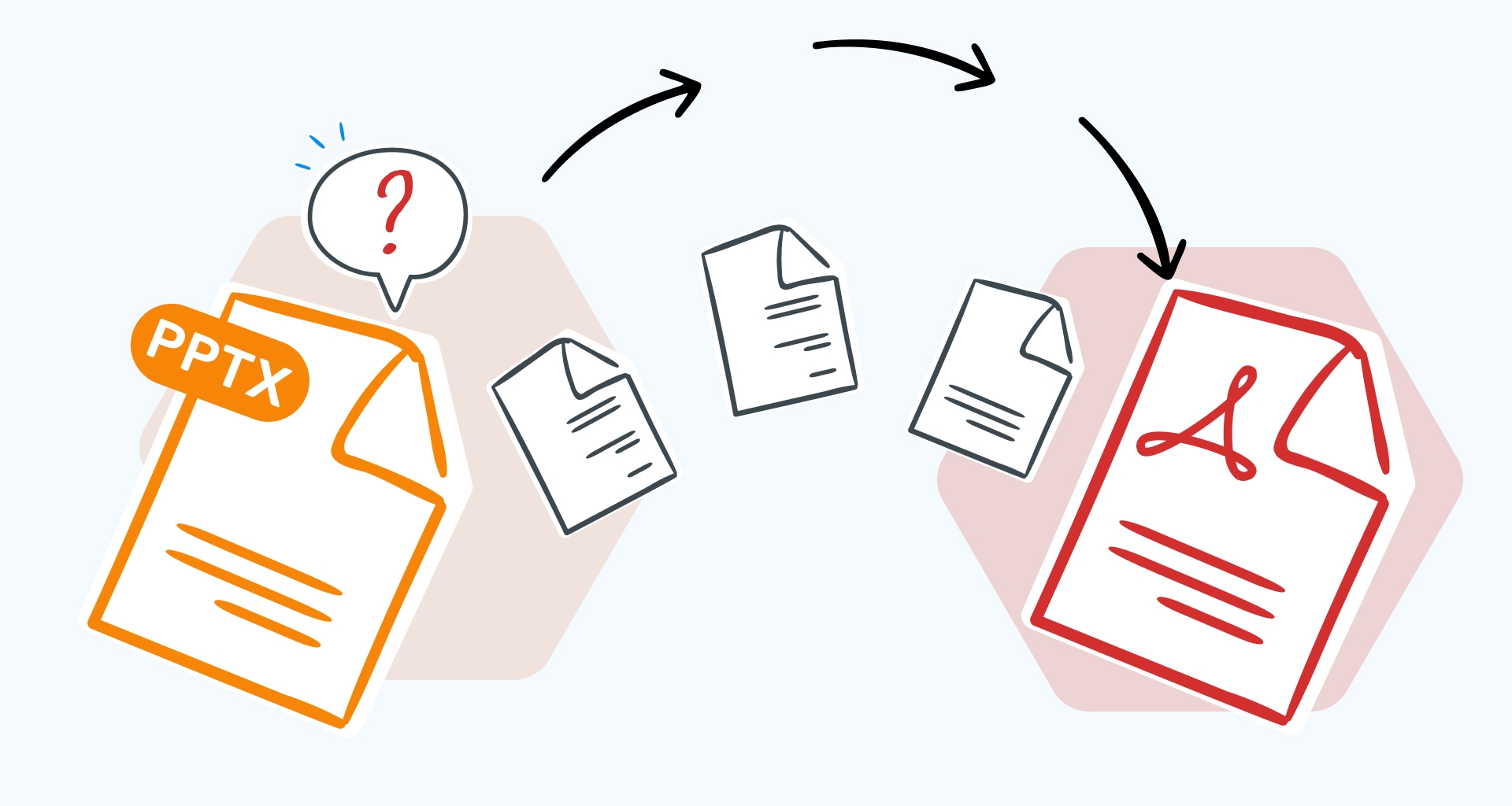Прекарали сте часове, за да създадете перфектното предложение в PowerPoint (PPT), само за да осъзнаете, че клиентът ви го изисква като PDF файл.
Не изпадайте в паника! Конвертирането на PPT (или PPTX) файл в PDF е по-лесно, отколкото си мислите. Независимо от устройството ви, ние сме ви подготвили най-лесните начини за превръщане на PPT в PDF.
Можете ли да конвертирате всяка презентация на PowerPoint в PDF файл?
Да, можете, като използвате PDF конвертор, онлайн инструмент или самия PowerPoint.
PDF конвертори и онлайн инструментите (като MobiPDF) са чудесни за бързо и безпроблемно конвертиране, докато вградената функция на PPT предлага лесно решение за потребителите.
Какво да търсите в конвертор на PowerPoint в PDF
Намирането на правилния конвертор на PPT в PDF ще ви помогне да създавате висококачествени документи, като същевременно запазвате оригиналното оформление, шрифтовете и дизайна на презентацията си непокътнати. Ето какво трябва да търсите:
Точност и качество: изберете инструмент, който запазва шрифтовете, форматирането и визуалните елементи от оригиналния PPT файл.
Скорост и гъвкавост: изберете конвертор, който работи с различни файлови формати, като например PPTX файлове, презентации на Microsoft PowerPoint, документи на Word и др.
Сигурност: Уверете се, че файловете ви са в безопасност, ако конвертирате PPT в PDF онлайн.
Разширени функции: Потърсете екстри като пакетна обработка и неограничен брой конвертирания.
Как да конвертирате PPT в PDF
Конвертирането на PowerPoint файл в PDF формат е просто и може да се извърши по няколко начина.
Конвертиране на PPT в PDF с MobiSlides
Отворете вашия PPT файл в MobiSlides.
Щракнете върху Файл → Запази като → PDF.
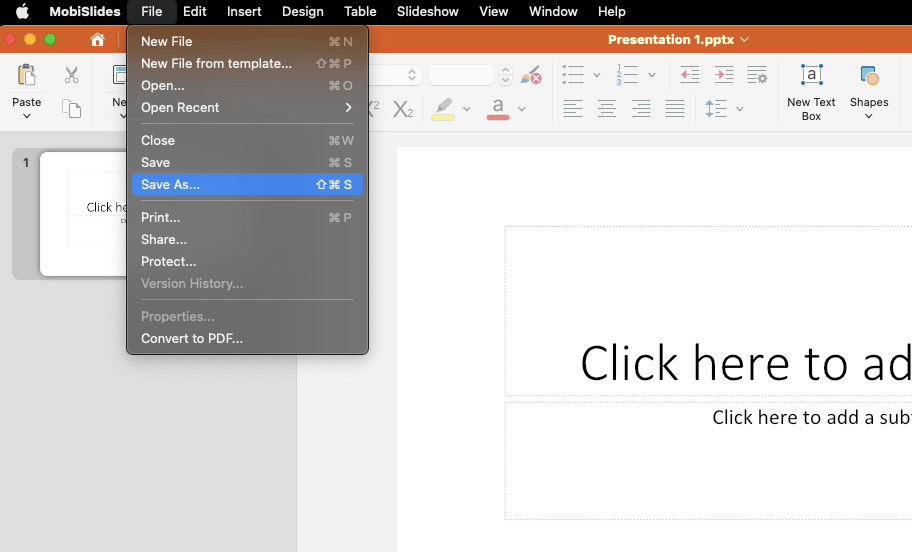
3. Алтернативно, щракнете върху Конвертиране в PDF или използвайте Печат опция.
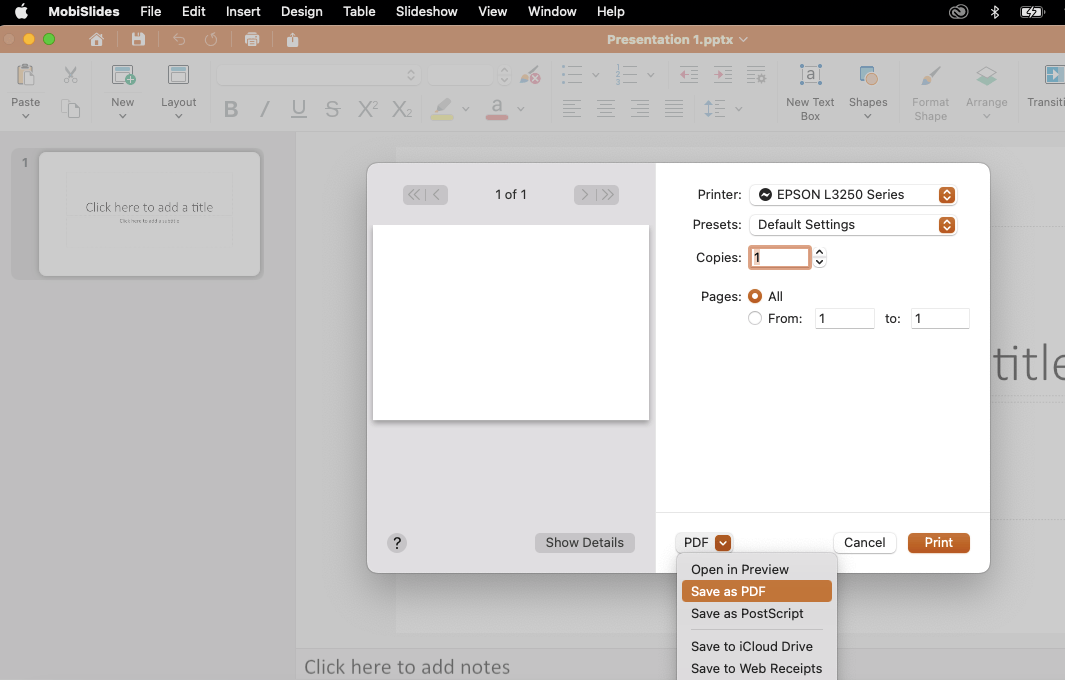
Конвертиране на PPT в PDF онлайн с уеб PDF конвертор
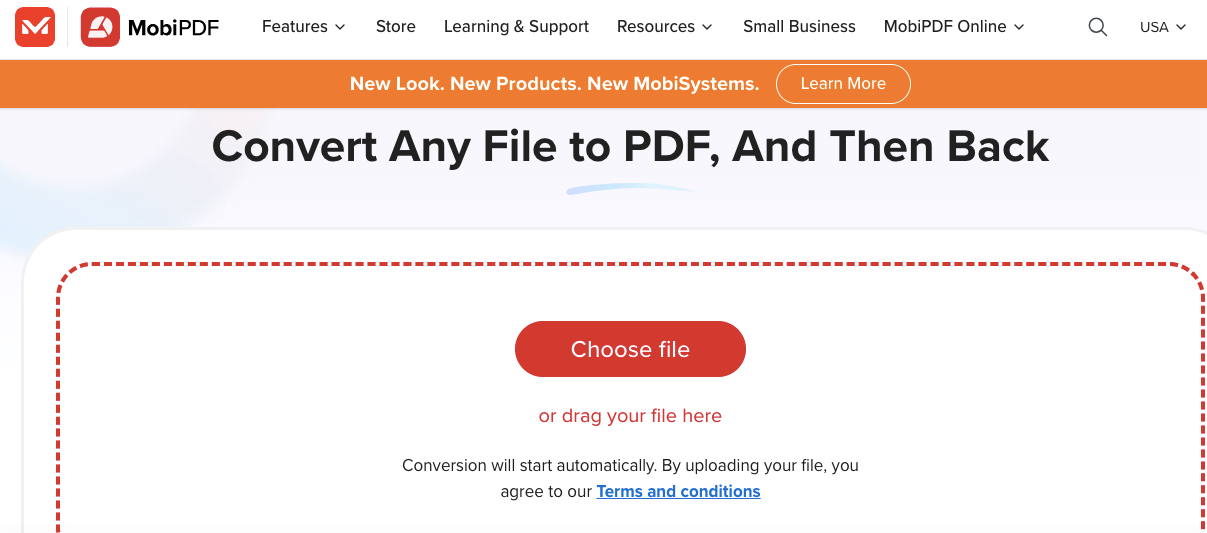
MobiPDF, например, поддържа двупосочно преобразуване между формати PDF и PPT. За да използвате безплатния онлайн конвертор:
Плъзнете и пуснете вашия файл, за да го качите.
Изберете целевия формат.
Изчакайте конвертирането на PDF да завърши.
Щракнете върху Изтеглете вашия файл.
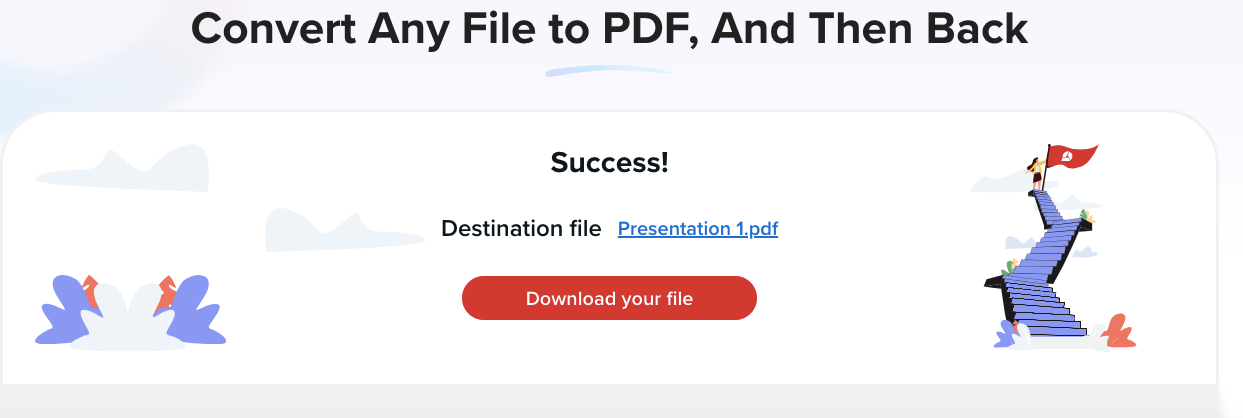
Конвертиране на PowerPoint в PDF директно в приложението на Microsoft
Отидете в Файл → Запази като, изберете местоположение и изберете PDF.
2. Друг метод е Файл → Печат → Microsoft Print to PDF или Отваряне на PDF в Preview. След това щракнете върху Печат още веднъж, за да запазите файла.
Можете дори да споделите презентацията си директно като PDF файл чрез Файл → Споделяне → PDF прикачване.
Как да запазите PowerPoint като PDF в Android, iPhone и iPad
За да конвертирате бързо PPT в PDF на мобилни устройства, използвайте инструменти като MobiSlides или приложенията на Microsoft:
Използване на MobiSlides
Отворете презентацията си в приложението MobiSlides, отидете на Файл → Конвертиране в PDF.
Запишете PDF документа в желаното местоположение.
Използване на Microsoft PowerPoint
В приложението PPT докоснете Споделяне → Пълен документ за да запазите презентацията си като PDF файл.
Алтернативно докоснете трите точки в лентата с инструменти → Печат → Запазване като PDF, изберете местоположение на устройството си и запишете файла.
Често задавани въпроси
Защо искам да запазя презентацията си като PDF файл?
Форматът PDF е най-популярният за споделяне на документи с клиенти или колеги, тъй като PDF файловете са леки, професионални, удобни за печат и съвместими с всички устройства.
Защо не мога да запазя моята PPT като PDF?
Ако опцията не е налична, това може да се дължи на остарял PPT софтуер или ограничени права на вашето устройство.
Актуализирайте своя PPT до най-новата версия или използвайте онлайн конвертор за бързо решение на проблема.
Как да запазя PowerPoint файл като PDF с няколко слайда на страница?
Отидете на Файл → Печат → Microsoft Отпечатване в PDF. Под Настройки, изберете опцията за оформление за няколко слайда на страница (напр. 2, 4 или 6 слайда). Щракнете върху Печат за да запишете конвертирания PDF файл с избраното оформление.
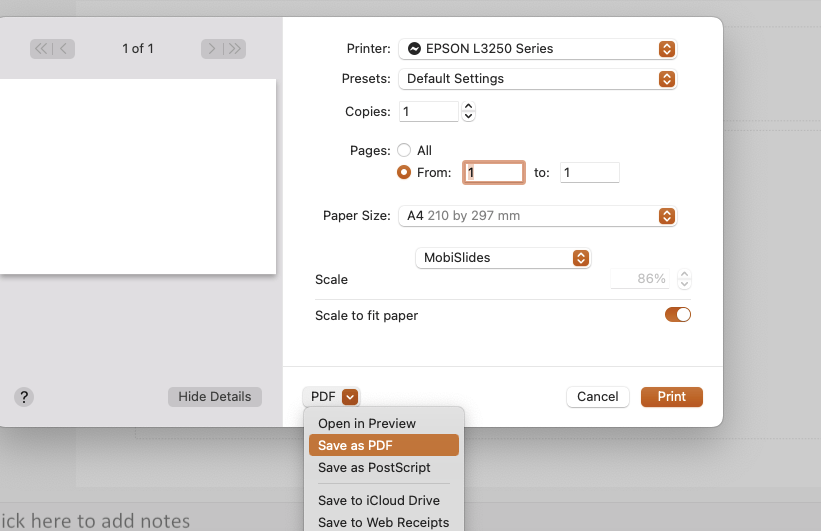
Заключителни мисли
Конвертирането на PowerPoint в PDF файлове гарантира, че работата ви ще изглежда професионално и последователно на всяко устройство.
Добрата новина е, че независимо от избора ви на инструмент - MobiSlides, PDF онлайн конвертор или вградените инструменти на PowerPoint - ще намерите бързи и надеждни опции за всяка ваша нужда.
Опитайте MobiPDF още днес, за да отваряте и конвертирате PPT файлове като професионалист!